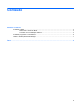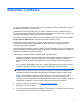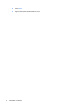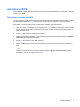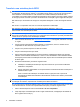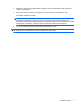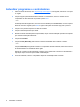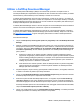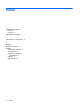Software updates - Windows 7
Utilizar o SoftPaq Download Manager
O HP SoftPaq Download Manager (SDM) é uma ferramenta que oferece um rápido acesso a
informações SoftPaq de computadores empresariais HP sem necessitar de número SoftPaq. Ao utilizar
esta ferramenta, pode facilmente procurar SoftPaqs e transferi-los e extrai-los.
O SoftPaq Download Manager funciona lendo e transferindo, a partir do site FTP HP, um ficheiro de
base de dados publicado que contém o modelo do computador e as informações SoftPaq. O SoftPaq
Download Manager permite-lhe especificar um ou mais modelos de computador para determinar que
SoftPaqs estão disponíveis para transferência.
O SoftPaq Download Manager verifica o site FTP HP para ver se há actualizações à base de dados e
software. Se encontrar actualizações, transfere-as e aplica-as automaticamente.
O SoftPaq Download Manager está disponível no site da HP. Tem de primeiro transferir e instalar o
programa para utilizar o SoftPaq Download Manager para transferir SoftPaqs. Dirija-se ao site da HP
em
http://www.hp.com/go/sdm, e siga as instruções para transferir e instalar o SoftPaq Download
Manager.
Para transferir SoftPaqs:
1. Clique em Start (Iniciar) > All Programs (Todos os programas) > HP > HP SoftPaq Download
Manager.
2. Quando o SoftPaq Download Manager abre pela primeira vez, surge uma janela a perguntar se
deseja apenas software para o computador que está a utilizar ou o software de todos os modelos
suportados. Seleccione Show software for all supported models (Mostrar software de todos
os modelos suportados). Se tiver utilizado previamente o HP SoftPaq Download Manager, vá
para o passo 3.
a. Seleccione os filtros do seu sistema operativo e idioma na janela Configuration Options
(Opções de configuração). Os filtros limitam o número de opções que são indicadas no painel
Product Catalog (Catálogo de produtos). Por exemplo, se for apenas seleccionado Windows
7 Professional no filtro de sistema operativo, o único sistema operativo que é mostrado no
Catálogo de produtos é o Windows 7 Professional.
b. Para adicionar outro sistema operativo, altere as definições do filtro na janela Configuration
Options (Opções de configuração). Consulte a Ajuda do software HP SoftPaq Download
Manager para mais informações.
3. No painel esquerdo, clique no sinal (+) para expandir a lista de modelos e, em seguida, seleccione
o modelo ou modelos de produtos que deseja actualizar.
4. Clique em Find Available SoftPaqs (Localizar SoftPaqs disponíveis) para transferir uma lista
de SoftPaqs disponíveis para o computador seleccionado.
5. Seleccione a partir da lista de SoftPaqs disponíveis e, em seguida, clique em Download Only
(Transferir apenas) se tiver muitos SoftPaqs para transferir, porque a selecção de SoftPaq e a
velocidade da ligação à Internet determinam quanto tempo demora o processo de transferência.
Se desejar transferir apenas um ou dois SoftPaqs e tiver uma ligação à Internet de alta velocidade,
clique em Download & Unpack (Transferir e Extrair).
6. Clique com o botão direito do rato em Install SoftPaq (Instalar SoftPaq) no SoftPaq Download
Manager para instalar os SoftPaqs seleccionados no computador.
Utilizar o SoftPaq Download Manager 7